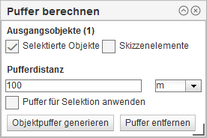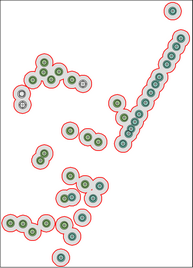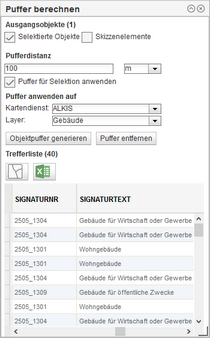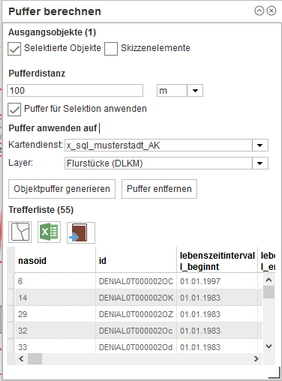Das Werkzeug zum Puffern kann aus folgenden Werkzeugen heraus aufgerufen werden:
Klicken Sie zum Beispiel in der Trefferliste des Auswahlwerkzeuges mit der rechten Maustaste auf das zu puffernde Feature und wählen Sie im Kontextmenü "Als Puffer verwenden" aus. Es öffnet sich folgender Dialog:
•Aktivieren Sie das Kontrollkästchen "selektierte Objekte", wenn Sie um vorher selektierte Features einen Puffer bilden wollen.
•Geben Sie eine Pufferdistanz ein und wählen Sie die Einheit aus, mit der der Puffer um die Features gezeichnet werden soll.
•Klicken Sie abschließend auf die Schaltfläche "Puffer berechnen", um den Puffer zu erzeugen.
Einen Puffer um Skizzenelemente bilden
•Aktivieren Sie das Kontrollkästchen "Skizzenelemente", wenn Sie den Puffer auf Elemente einer Skizze anwenden wollen. Selektieren Sie vorher die Elemente der Skizze.
•Geben Sie eine Pufferdistanz ein und wählen Sie die Einheit aus, mit der der Puffer um die Features gezeichnet werden soll.
•Klicken Sie abschließend auf die Schaltlfäche "Puffer berechnen", um den Puffer zu erzeugen.
Puffer für Selektion anwenden
•Aktivieren Sie den optionalen Eintrag "Puffer für Selektion anwenden", um den Puffer auf einen Kartendienst und Layer einzuschränken. Das kann immer dann sinnvoll sein, wenn Sie neben Objekten aus einem Kartendienst auch Skizzen selektiert haben.
•Wählen Sie unter "Puffer anwenden auf" einen Kartendienst aus, auf den Sie den Puffern anwenden wollen.
•Wählen Sie unter "Puffer anwenden auf" einen Layer aus dem vorher ausgewählten Kartendienst aus, den Sie puffern möchten.
Trefferliste(n)
•In der Trefferliste werden alle Features des gepufferten Layers aufgelistet.
• Klicken Sie auf diese Schaltfläche, um die Trefferliste zu leeren.
Klicken Sie auf diese Schaltfläche, um die Trefferliste zu leeren.
• Klicken Sie auf diese Schaltfläche, um die Features der Trefferliste nach Excel zu exportieren. Nach dem Export können Sie die Datei speichern, oder direkt zum Ansehen öffnen.
Klicken Sie auf diese Schaltfläche, um die Features der Trefferliste nach Excel zu exportieren. Nach dem Export können Sie die Datei speichern, oder direkt zum Ansehen öffnen.
•Klicken Sie mit der rechten Maustaste auf ein oder mehrere markierte Features (Mehrfachselektion mit Strg-Taste), um sich deren Kontextmenü anzeigen zu lassen. Im Kontextmenü können Sie auf Features zoomen, Features hervorheben, auf Features schwenken und die Features aus der Trefferliste entfernen.
Entfernen Sie alle gesetzten Puffer über die Schaltfläche "Puffer entfernen".
Übergabe von selektierten Flurstücken an das ALKIS-Werkzeug "Flurstücksübergabe"
Wenn Sie einen Puffer als Selektionsmaske über "Puffer anwenden auf" auf einen Flurstückslayer anwenden, dann bekommen Sie neben der Trefferliste die Möglichkeit durch die Schaltfläche sämtliche Flurstücke aus der Trefferliste an das ALKIS-Werkzeug "Flurstücksübergabe" zu übergeben. Diese Funktion wird allerdings nur dann zur Verfügung gestellt, wenn zuvor das ALKIS-Werkzeug "Flurstücksübergabe" angelegt und mit dem entsprechenden Flurstückslayer die Übergabe eingerichtet wurde.
Hinweis Eine Selektion und/oder eine Pufferung wird wieder aufgehoben, wenn Sie das Fenster "Puffer berechnen" bzw. "Auswahlwerkzeug" schließen. |